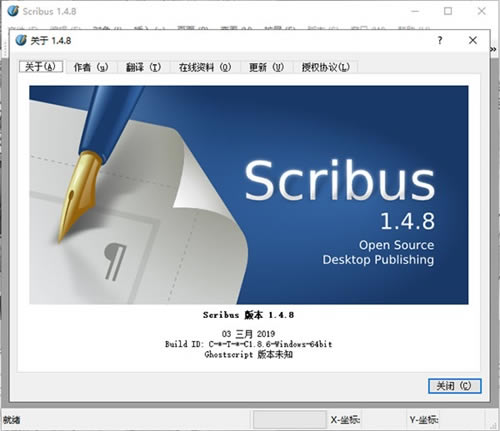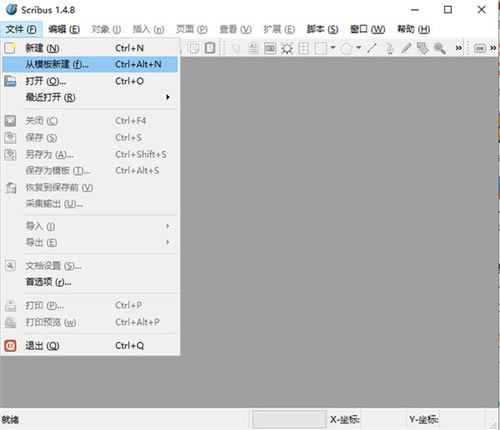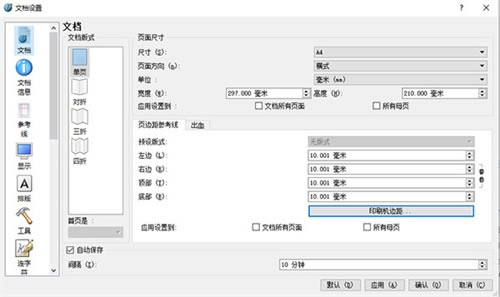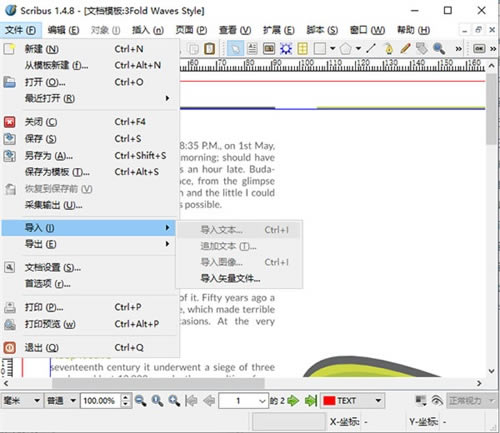【Scribus中文版】Scribus下载 v1.4.7 汉化特别版
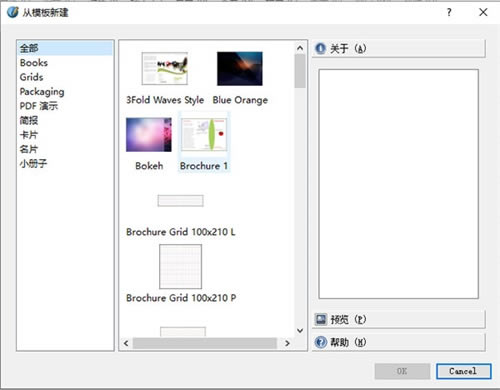
- 软件大小:查看
- 软件语言:简体中文
- 授权方式:免费软件
- 更新时间:2024-12-11
- 软件类型:国产软件
- 推荐星级:
- 运行环境:XP,Win7,Win8,Win10,Win11
软件介绍Scribus中文版是一款开源免费的电子文本编排软件,来制作电子杂志,比使用flash制作电子杂志简单的多,支持JPG、PNG、GIF等动画效果一键插入,各种模板样式任你选择,轻松制作各种电子文档。
软件特色1、从文稿或模版建立文本文档 该专用工具被包裝在一个具备干净整洁组织架构的专业页面中,根据创建文本文档合理布局(宣传单页或双页,三或四页)、尺寸、方位、总宽、高宽比、第一页、页边等分线、流血、页码、初始值,它邀约您重新开始建立一个新文本文档。度量单位和输入框。 2、普遍的文件属性适用 文字、图象和矢量素材能够 从外界文档导进,而新项目能够 导出来为文字、PDF、EPS、图象或SVG格式。 3、加上和实际操作目标 该专用工具容许您插进文字、图象和3D渲染帧、报表、样子、不规则图形、线框和贝塞尔曲线,及其字型、标识符、冒号、空格符、分隔符、连字和条码。 4、开展新项目调节并方便使用的专用工具 还容许您更换色调、从外界文档载入方式、导进款式、界定和编写母版页、键入javascript编码、断字或脱氢phenate文字、生成目录和数据库索引,或实行内嵌的Scribus和外界python脚本制作。 软件功能1、支持大多数主要的图像格式 2、专业的字型/图像设置功能包括CMYK颜色和ICC色彩管理 3、以C++写编的,使用Python为内置脚本 4、有超过24种语言的国际化支援 5、体积小巧,可放在U盘随身携带 6、轻松制作个人文件、邮件列表、电子杂志等 7、设计成灵活的布局和排版,并有编写档案专业品质图像设置设备的能力 8、可以创建动画和互动的PDF图像和形式 Scribus中文版使用方法1、创建新文档时, “从模板新建文档” 选项卡上的选项通常比默认的文档布局选项更有用。从此选项卡,可从用户贡献的任何不同模板创建新文档。在创建常见类型的新文档时,模板完成了大量前期工作,节省了创建和放置框架的时间
2、从模板创建新文档时,可从“从模板新建文档”选项卡的左侧窗格中选择您想要创建的文档类型,以便在中央窗格中查看可用的模板。然后从中央窗格选择一个具体的模板。可单击右侧窗格中的 预览查看与该模板关联的布局。选择想要使用的模板后,单击 OK 创建新文档。
3、替换模板或现有文档中的字体,默认情况下,软件会在标准系统位置上查找字体:在 Windows XP 和更高版本的系统中,软件会自动使用 Windows\Fonts 目录中的字体 4、为了使用位于其他目录的字体,软件还提供了针对文档的设置和应用程序级的设置。要让其他目录中的字体可用于所有文档中,可选择文件 >文档设置,单击左侧窗格中的 字体图标,然后单击右侧窗格中的字体替换选项卡
5、要在单个文档中使用其他目录中的字体,可以打开该文档,然后使用单击 文件>导入>导入文本后显示的等效窗口
6、打开一个现有文档或从模板创建一个新文档后,如果该文档或模板中使用的任何字体未安装在系统上,那么软件会在打开您的文档之前显示一个 “Font Substitution” 窗口,只有在将模板中所有现有字体映射到系统上可用的等效字体之后,才能继续操作从该模板创建的文档。如果未看到该窗口,可跳到 “添加、链接和修改框架” 一节来继续处理新文档。对所选的替换字体感到满意后,单击 OK 执行替换,并在软件中打开新的或现有文档。 |